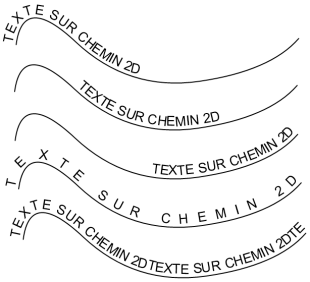Texte sur chemin 2D
Texte sur chemin 2D
|
Commande |
Emplacement |
|
Texte sur chemin 2D |
Texte |
Cette commande permet de créer des objets texte qui suivent un chemin de forme quelconque, mais en 2D seulement.
Pour vectoriser un texte 2D le long d’un chemin:
Tracez le chemin qui supportera le texte sous la forme d’un polygone, d’une ligne simple, d’une polyligne, d’un arc, ou encore d’un cercle.
Sélectionnez ce chemin et lancez la commande Texte sur chemin 2D. Une boîte de dialogue s’ouvre pour entrer le contenu du texte à placer.
Entrez votre texte et validez par OK. Le texte sur chemin 2D est créé avec les attributs de texte par défaut.
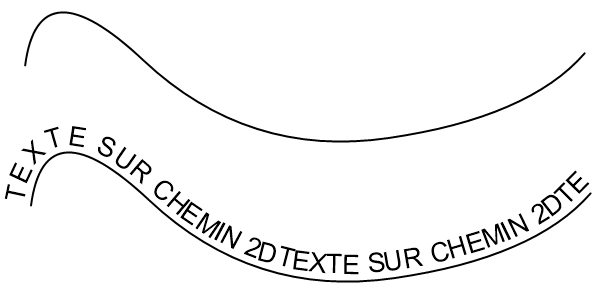
Manipulation d’un texte sur chemin
Le texte sur chemin peut subir toutes les modifications générales relatives aux objets de type chemin.
Éditer le chemin
Il est possible de modifier le chemin qui a servi à la construction de l’objet :
Sélectionnez le chemin, puis la commande Éditer texte sur chemin du menu Organisation > Groupes. Une boîte de dialogue apparaît. Sélectionnez l’option Chemin, puis cliquez sur OK. Vous entrez alors en mode d’édition. Vous pouvez aussi effectuer un clic droit directement sur le chemin et sélectionner Editer le chemin.
Apportez les modifications souhaitées et cliquez pour finir sur le bouton Sortie chemin pour quitter ce mode.
Si le chemin est un polygone 2D ou une polyligne, il peut être aussi édité directement avec l’outil Ajustement de la palette Outils de base (voir Ajuster des objets).
Éditer le texte
Pour éditer le texte, faites un double clic dessus. Une boîte de dialogue apparaît où vous pouvez effectuer la modification. Vous pouvez aussi le modifier directement dans la palette Info Objet.
Paramètres de l’objet dans la palette Info Objet
Le texte lui même peut tout d’abord être modifié dans la rubrique Texte. Ce texte est limité à 255 caractères.
Cliquez pour afficher/masquer les paramètres.Cliquez pour afficher/masquer les paramètres.
|
Champ |
Description |
|
Chemin inverse |
Permet de parcourir le chemin dans le sens inverse de sa création, et influe sur la lisibilité du texte. |
|
Tangent au chemin |
Décochée, supprime l’orientation de chaque lettre sur le chemin. Cela peut être utile par exemple pour écrire un texte vertical où les lettres demeurent horizontales. |
|
Alignement |
Ce réglage remplace le réglage général de justification horizontale du menu Texte, qui devient ainsi inopérant sur de tels objets. Voici les différents choix proposés :
|
|
Alignement vertical |
Permet de jouer sur la position verticale du texte par rapport au chemin |
|
Interlettrage |
Ce champ est exprimé en pourcentage. La valeur normale par défaut est de 100 %. Entrez une valeur supérieure à 100 pour augmenter la valeur d’interlettrage de tous les caractères et inférieure à 100 pour la diminuer. Les autres paramètres habituels des textes sont également pris en compte, par l’utilisation du menu Texte classique : police, taille et style. |
|
Voir le chemin |
Activez / désactivez cette case pour voir ou non le chemin de construction. |

Vous n'avez pas trouvé ce que vous cherchiez ? Posez votre question à notre assistant virtuel, Dex ![]() !
!